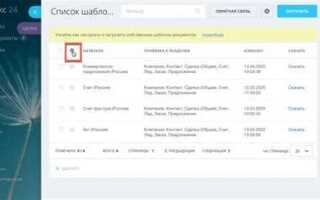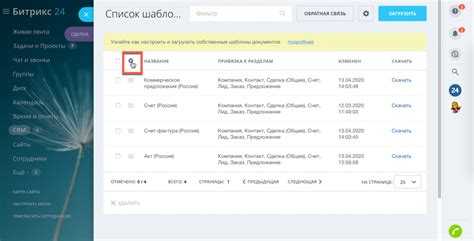
Мобильная версия сайта на Битрикс требует отдельного подхода к структуре и дизайну шаблона. В основе успешного адаптивного решения лежит корректное разделение логики отображения контента и управления стилями через CSS и JavaScript, учитывая особенности мобильных устройств. Ключевым элементом является использование мобильных шаблонов компонентов, позволяющих оптимизировать загрузку и повысить скорость рендеринга страниц.
В Битрикс для мобильной версии часто применяют отдельные шаблоны в папке /templates/имя_шаблона/mobile, что позволяет поддерживать разные стили и верстку без дублирования основного кода. Рекомендуется использовать адаптивную сетку с минимальным количеством фиксированных размеров, чтобы обеспечить гибкость под любые экраны. Также важна грамотная настройка meta-тегов viewport и оптимизация изображений – от этого зависит удобство пользователя и позиционирование в мобильном поиске.
Для ускорения разработки шаблона стоит заранее подготовить структуру файлов и интегрировать стандартные решения из Битрикс, такие как битриксовские классы для меню и элементов управления. Следует избегать избыточных скриптов и тяжелых стилей, поскольку они влияют на производительность и расход трафика мобильных пользователей. В результате правильной организации шаблона достигается комфортное взаимодействие с сайтом с любого мобильного устройства и увеличение конверсии.
Подготовка окружения и выбор мобильного шаблона в Битрикс
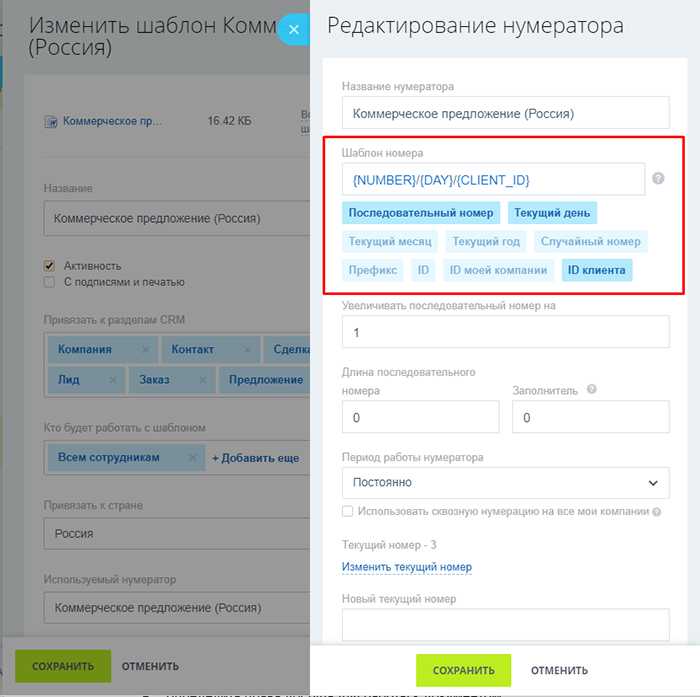
Перед созданием мобильной версии необходимо убедиться, что используется актуальная редакция Битрикс с поддержкой адаптивной верстки. Минимально подходящая – «Старт», но рекомендуется «Стандарт» или выше для полноценной работы с шаблонами и компонентами. Установите локальный сервер (например, OpenServer или Denwer) для разработки и тестирования без риска повредить боевой сайт.
Создайте копию основного шаблона в директории /bitrix/templates/, назовите её, например, mobile_template. В файле .description.php укажите уникальный идентификатор шаблона и добавьте пометку, что это мобильная версия. Обязательно настройте init.php в /bitrix/php_interface/, добавив условие на мобильные устройства через $_SERVER['HTTP_USER_AGENT'] или используйте встроенный класс Bitrix\Main\Context::getCurrent()->getRequest()->isMobile().
В административной панели откройте «Настройки → Настройки продукта → Сites» и назначьте созданный шаблон в зависимости от условия отображения. Для этого в разделе шаблонов используйте PHP-условие вида: return \Bitrix\Main\Context::getCurrent()->getRequest()->isMobile();.
Оптимальный путь – адаптивный шаблон, но если требуется отдельная мобильная версия, она должна подгружать только необходимые стили и компоненты. Избавьтесь от тяжёлых скриптов и минимизируйте количество вызовов компонентов. Используйте упрощённую навигацию и облегчённый header/footer. Убедитесь, что шаблон не использует устаревшие классы и работает с modern.js или аналогичными облегчёнными библиотеками.
Настройка адаптивной верстки с использованием Bootstrap в шаблоне
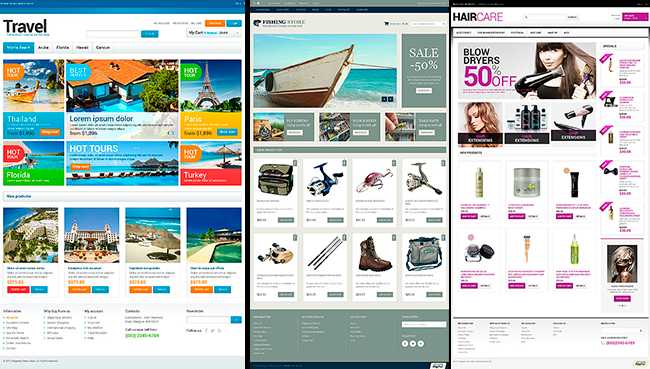
Для внедрения адаптивной верстки в шаблон мобильной версии сайта на Битрикс используется фреймворк Bootstrap 5. Подключение осуществляется в файле header.php шаблона. Добавьте следующую строку внутри тега <head>:
<link href="https://cdn.jsdelivr.net/npm/bootstrap@5.3.0/dist/css/bootstrap.min.css" rel="stylesheet">Следующий шаг – настройка сетки. Основной контейнер страницы должен использовать класс container-fluid для адаптивной ширины. Разметка контента – через row и col-* классы, соответствующие точкам перелома:
<div class="container-fluid">
<div class="row">
<div class="col-12 col-md-8">Контент</div>
<div class="col-12 col-md-4">Боковая панель</div>
</div>
</div>Убедитесь, что viewport указан в header.php:
<meta name="viewport" content="width=device-width, initial-scale=1">Формы и кнопки используют встроенные классы Bootstrap: form-control, btn, btn-primary. Пример кнопки:
<button class="btn btn-primary w-100">Отправить</button>Для мобильного меню применяйте компонент navbar. Пример адаптивного меню:
<nav class="navbar navbar-expand-md navbar-light bg-light">
<div class="container-fluid">
<a class="navbar-brand" href="#">Сайт</a>
<button class="navbar-toggler" type="button" data-bs-toggle="collapse" data-bs-target="#navbarNav">
<span class="navbar-toggler-icon"></span>
</button>
<div class="collapse navbar-collapse" id="navbarNav">
<ul class="navbar-nav">
<li class="nav-item"><a class="nav-link" href="#">Главная</a></li>
<li class="nav-item"><a class="nav-link" href="#">Контакты</a></li>
</ul>
</div>
</div>
</nav>Для скрытия или отображения элементов на определённых устройствах используйте классы: d-none, d-md-block, d-lg-none и др. Пример скрытия блока на десктопах:
<div class="d-lg-none">Только для мобильных</div>Проверяйте адаптивность через DevTools в браузере, эмулируя различные устройства. Использование Bootstrap позволяет минимизировать кастомные медиазапросы, ускоряя разработку мобильного шаблона на Битрикс.
Оптимизация загрузки ресурсов для мобильной версии
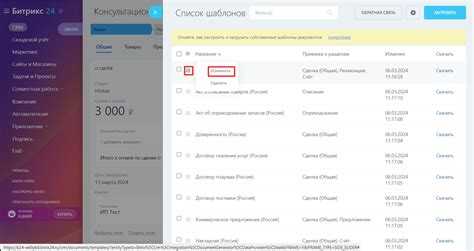
Мобильные пользователи часто сталкиваются с ограниченной скоростью интернета, поэтому критично минимизировать объём передаваемых данных. В Битрикс целесообразно использовать механизм композитного сайта. Он кеширует статические части страниц и сокращает время отклика. Включите его через «Настройки» → «Производительность» → «Композитный сайт».
Удалите из мобильной версии все неиспользуемые библиотеки JavaScript. Проверьте подключения через шаблон компонента или файл init.php. Не подгружайте jQuery, если достаточно vanilla JS. Используйте асинхронную загрузку скриптов с атрибутом async, либо отложенную – через defer.
Сжимайте изображения с учётом размеров экранов. Используйте WebP, задавая через <picture> альтернативные форматы. Ограничьте ширину изображений до 768px и отключите масштабирование через CSS.
Соберите критические CSS-стили и вставьте их инлайн в <head>, а остальной CSS подключайте асинхронно. В Битрикс используйте метод SetAdditionalCSS() только для необходимых стилей на данной странице.
Удалите блокирующие загрузку шрифты. Подключайте только те, что реально используются, через font-display: swap в @font-face. Если сайт использует нестандартные шрифты, конвертируйте их в WOFF2.
Отключите ненужные компоненты Битрикс через настройки шаблона: часто виджеты соцсетей, слайдеры и формы обратной связи не нужны на мобильной версии. Это снижает количество HTTP-запросов и уменьшает DOM-дерево.
Проверяйте производительность через Chrome DevTools (вкладка Performance) и Lighthouse. Концентрируйтесь на показателе Time to Interactive – он отражает реальную воспринимаемую скорость работы сайта на смартфоне.
Настройка переключения между десктопной и мобильной версиями сайта
В Битрикс переключение между мобильной и десктопной версиями реализуется через условную загрузку шаблонов сайта в зависимости от типа устройства пользователя. Для этого используется функция CSite::InDir() в сочетании с детектором устройства.
Рекомендуемый способ – создать отдельный шаблон сайта для мобильных устройств и привязать его через административную панель. В разделе «Настройки» → «Настройки продукта» → «Сайты» → «Список сайтов» выберите нужный сайт и задайте условие в поле «Условие» для шаблона, например:
\Bitrix\Main\Context::getCurrent()->getRequest()->isMobile()
Этот метод автоматически применяет мобильный шаблон, если пользователь заходит с телефона. Для десктопной версии условие можно не задавать – она будет использоваться по умолчанию.
Если требуется предоставить пользователю возможность вручную переключаться между версиями, реализуйте переключатель, сохраняющий выбор в cookie. Пример кода:
setcookie("site_version", "mobile", time()+3600, "/");
Затем в init.php проверяйте значение cookie и программно переключайте шаблон:
if ($_COOKIE["site_version"] === "mobile") {
$APPLICATION->SetTemplateCSS("mobile");
}
Не забудьте очистить кеш сайта после добавления логики переключения. Также проверьте работу на разных устройствах и браузерах. Для анализа используйте встроенный модуль «Производительность» – он покажет, как быстро загружается каждая версия сайта и не возникает ли ошибок при переключении.
Интеграция мобильных компонентов и виджетов Битрикс
Для создания полноценной мобильной версии сайта на Битрикс необходимо использовать специализированные мобильные компоненты из модуля «Мобильное приложение». Они располагаются в директории /bitrix/components/bitrix/mobile.* и оптимизированы под работу с мобильными API и шаблонами.
Для отображения каталогов и карточек товаров применяется bitrix:mobile.catalog.section и bitrix:mobile.catalog.element. Эти компоненты поддерживают асинхронную подгрузку и оптимизированы под слабые сети, за счет чего ускоряется рендеринг страниц на мобильных устройствах.
Виджеты подключаются через JavaScript API мобильного приложения Битрикс. Например, вызов BXMobileApp.UI.Page.reload() обновляет текущую страницу без полной перезагрузки, что критично для UX. Для создания кастомных панелей и тулбаров используется метод BXMobileApp.UI.Page.reload({toolbar: true}).
Рекомендуется использовать локальные push-уведомления через BX.pushNotification.send() для информирования пользователя без обращения к серверу. Это снижает нагрузку и увеличивает отклик интерфейса.
Интеграция с картами осуществляется через компонент bitrix:mobile.map, поддерживающий определение геопозиции и маршрутизацию. Для его корректной работы необходимо активировать модуль геолокации и задать ключ API Яндекс.Карт или Google Maps в настройках модуля.
Каждый компонент требует настройки параметров кеширования и маршрутов, чтобы избежать коллизий при навигации. Используйте уникальные SEF_FOLDER и SEF_URL_TEMPLATES для обеспечения корректной маршрутизации в мобильном шаблоне.
Тестирование и отладка мобильного шаблона на разных устройствах
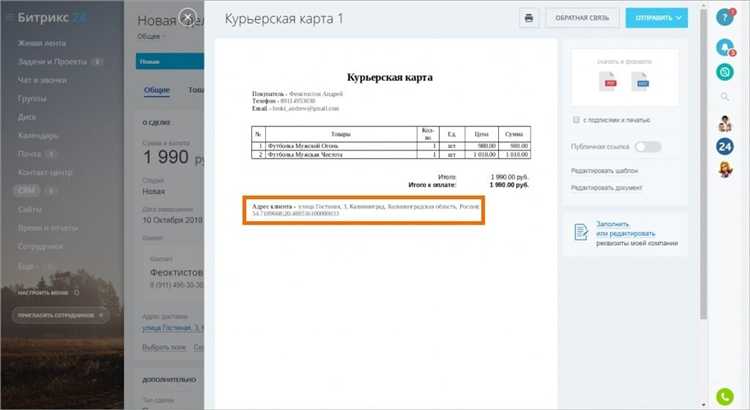
Для выявления критических ошибок в мобильной версии шаблона необходимо проводить тестирование не только в эмуляторах, но и на реальных устройствах с разными характеристиками экрана и версиями операционных систем. Только так можно отследить нестабильную работу компонентов, адаптивность верстки и особенности поведения JavaScript-кода.
- Проверяйте работу шаблона на минимальном и максимальном разрешениях: от 320×568 (iPhone SE) до 1440×3200 (современные Android-флагманы).
- Используйте DevTools в Google Chrome с режимом Device Toolbar, переключаясь между предустановленными профилями устройств. Тестируйте сенсорное взаимодействие, скроллинг, фиксацию элементов, появление скрытых блоков.
- Обратите внимание на кэширование шаблона в мобильных браузерах. Часто после обновления файлов CSS или JS требуется сброс кэша вручную или через параметр версионирования:
?v=123. - Проверьте работу меню, форм, попапов и свайпов. Часто события
clickиtouchstartобрабатываются по-разному. Используйте делегирование событий и библиотеки с оптимизацией под мобильные интерфейсы. - Проверяйте загрузку страниц при слабом соединении (в режиме throttling). Анализируйте поведение ленивой загрузки изображений и асинхронных скриптов.
- Убедитесь в правильной работе viewport-мета-тега. Отсутствие
<meta name="viewport" content="width=device-width, initial-scale=1">приводит к некорректному масштабированию.
Для ускорения отладки подключите логирование ошибок в консоль браузера через console.log и console.error, используйте Bitrix.debug и включите отображение ошибок PHP через ini_set('display_errors', 1). В шаблоне создайте отдельный JS-файл с тестовыми хуками и сценариями для быстрой проверки функциональности без пересборки шаблона.
Рекомендуется использовать инструменты анализа производительности: Lighthouse, WebPageTest, Chrome DevTools Performance. Это позволяет выявить «узкие места» рендеринга и перерасчетов стилей, особенно на старых устройствах.
Вопрос-ответ:
Можно ли сделать отдельный шаблон только для мобильной версии сайта на Битрикс?
Да, в Битриксе можно создать отдельный шаблон специально для мобильных устройств. Для этого в настройках сайта в административной панели указывается условие, по которому будет подключаться мобильный шаблон. Обычно используется проверка на тип устройства с помощью PHP или специального модуля определения мобильных устройств. После этого в шаблоне можно задать свои стили, структуру и компоненты, не затрагивая основной шаблон для десктопов.
Как настроить автоматическое переключение между десктопной и мобильной версией?
Автоматическое переключение можно реализовать через условие в файле init.php или через модуль «Мобильная платформа», если он установлен. Чаще всего используется библиотека для определения типа устройства, например, Mobile_Detect. В зависимости от результата подключения можно задать нужный шаблон сайта с помощью функции CSite::SetTemplate. Также важно, чтобы оба шаблона были зарегистрированы в настройках сайта.
Какие ограничения есть при создании мобильного шаблона на Битрикс?
Мобильный шаблон создаётся по тем же принципам, что и основной, но есть несколько моментов, которые стоит учитывать. Во-первых, некоторые компоненты могут быть перегружены данными и неудобны для мобильного просмотра — их можно скрыть или заменить более компактными. Во-вторых, интерфейс должен быть адаптирован к сенсорному управлению и меньшему экрану. Также нужно проверять производительность: избыточные скрипты и изображения могут замедлить загрузку на мобильных устройствах.
Нужно ли создавать отдельную структуру страниц для мобильной версии?
Нет, отдельная структура страниц не требуется. Мобильный шаблон использует ту же структуру сайта и те же URL-адреса, что и основной. Изменяется только внешний вид и поведение элементов интерфейса. Это позволяет сохранять единое управление контентом и избежать дублирования данных. Все изменения касаются только шаблонов отображения, CSS и JavaScript.
Как протестировать мобильный шаблон перед запуском?
Для тестирования можно использовать эмуляцию мобильных устройств в браузере (например, DevTools в Chrome или Firefox). Также стоит проверить шаблон на реальных устройствах с разными операционными системами и разрешениями экранов. Если вы используете условие для переключения шаблонов, можно временно задать мобильный шаблон по умолчанию для поддомена или отдельной копии сайта. Это позволит не затрагивать основную версию во время отладки.
Как правильно адаптировать существующий шаблон под мобильные устройства в Битрикс?
Для адаптации шаблона под мобильные устройства в Битрикс нужно использовать медиазапросы CSS, чтобы элементы интерфейса корректно отображались на экранах разного размера. В большинстве случаев достаточно внести изменения в файл `style.css`, добавив блоки с условиями `@media` для мобильных разрешений. Также стоит предусмотреть скрытие или упрощение некоторых элементов на маленьких экранах, чтобы ускорить загрузку и улучшить читаемость. В отдельных случаях может потребоваться изменить структуру HTML, чтобы элементы располагались в нужном порядке при узком экране. Рекомендуется проверять результат на нескольких устройствах или использовать инструменты разработчика в браузере для тестирования адаптивности.
Нужно ли создавать отдельный шаблон для мобильной версии сайта на Битрикс, или можно обойтись адаптивной версткой?
Отдельный шаблон имеет смысл создавать, если мобильная версия сайта сильно отличается по содержанию и логике работы. Однако в большинстве случаев достаточно использовать адаптивную верстку, чтобы сайт автоматически подстраивался под размеры экрана. Это упрощает поддержку и обновление сайта, так как изменения вносятся в один шаблон, а не в два. Если всё же решено использовать отдельный шаблон, его можно подключать с помощью проверки `\Bitrix\Main\Context::getCurrent()->getRequest()->isMobile()`. Такой подход потребует дополнительной работы по синхронизации контента и стилей, поэтому применяется реже.